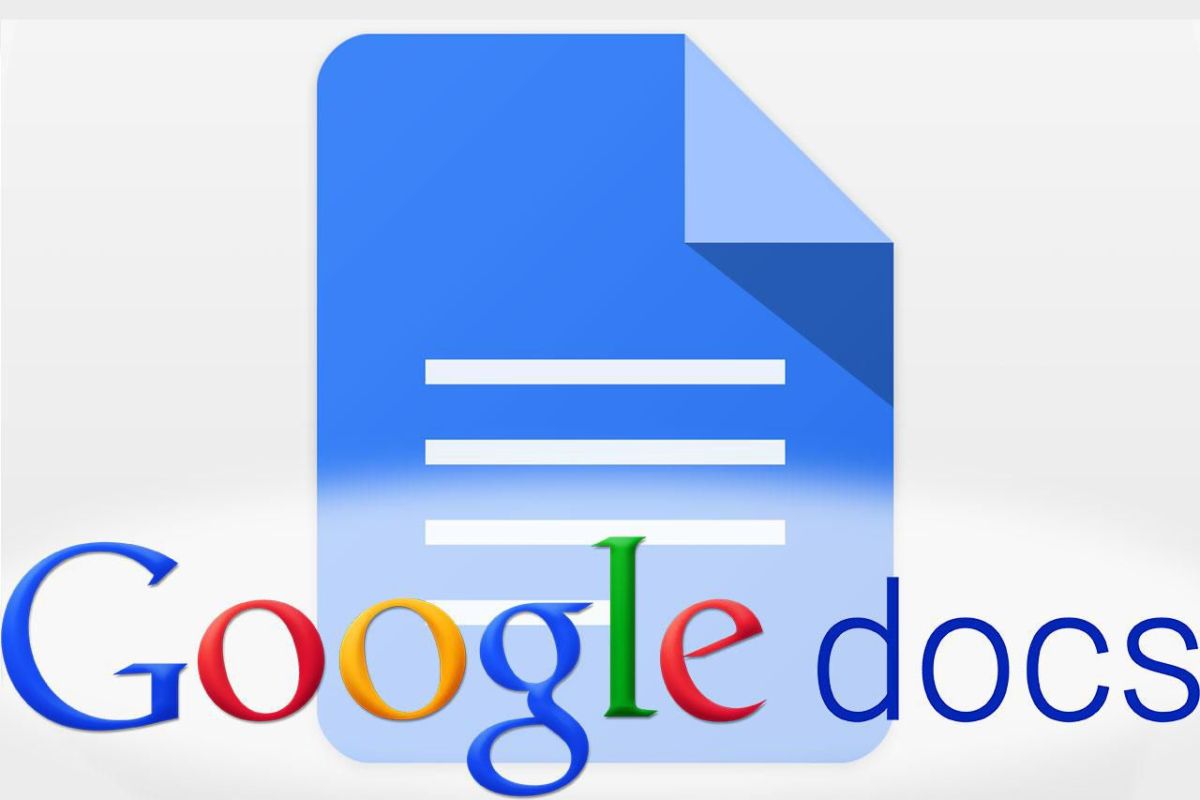Верхні та нижні колонтитули є одними з елементарних, але важливих елементів, які знадобляться для створення професійного документа. Ви можете легко додати верхні та нижні колонтитули за кілька кроків, якщо ви використовуєте Документи Google у Windows або Mac за допомогою веббраузера, на своєму телефоні чи планшеті за допомогою програми Android чи iOS або на Chromebook.
Функція верхнього та нижнього колонтитулів дозволяє додавати колонтитули на кожну сторінку документа. Наприклад, якщо ви пишете дипломну роботу, для якої потрібно вказати ваше ім’я чи адресу у верхньому та нижньому колонтитулах кожної сторінки, ви можете додати їх за допомогою опції верхніх і нижніх колонтитулів.
Додайте верхні та нижні колонтитули в Google Docs у веб-браузері
- Відкрийте Chrome або свій улюблений веб-переглядач і перейдіть на сторінку docs.google.com.
- Якщо потрібно, увійдіть у Google Docs за допомогою свого облікового запису Google.
- Відкрийте документ, до якого потрібно додати колонтитули.
- На верхній панелі інструментів натисніть «Вставити» > «Верхні та нижні колонтитули» > «Верхній колонтитул», щоб додати верхній колонтитул.
- Перейдіть до того самого меню та натисніть Нижній колонтитул, щоб вставити нижній колонтитул. Ви також можете скористатися комбінацією клавіш Ctrl+Alt+O Ctrl+Alt+H, щоб вставити верхній колонтитул, і Ctrl+Alt+O Ctrl+Alt+F, щоб додати нижній колонтитул. Або двічі клацніть верхню та нижню частини документа, щоб відкрити розділи верхнього та нижнього колонтитулів.
Щоб видалити заголовки, натисніть «Параметри» > «Видалити заголовок».
Як вставити колонтитули в Документи Google на Android та iOS
Якщо ви використовуєте програму «Документи» на планшеті чи телефоні Android, iPhone або iPad, ось як додати верхні та нижні колонтитули до документа.
- Установіть Google Docs, якщо у вас його немає.
- Увійдіть у свій обліковий запис Google.
- Відкрийте документ, до якого потрібно додати колонтитули.
- Торкніться піктограми «Редагувати» (обруч із ручкою).
- У верхньому правому куті торкніться трьох крапок і.
- Увімкніть перемикач Print Layout.
- Торкніться верхньої частини документа, щоб відкрити заголовок.
- Введіть текст, який потрібно відображати на кожній сторінці. Зробіть те ж саме для нижнього колонтитула.
Одним із недоліків додавання колонтитулів із програми Google Docs на мобільному пристрої є те, що ви не можете налаштувати верхні та нижні колонтитули, як у веб-версії.